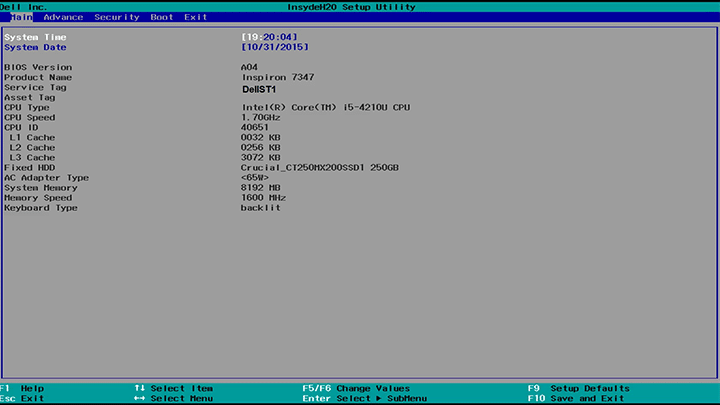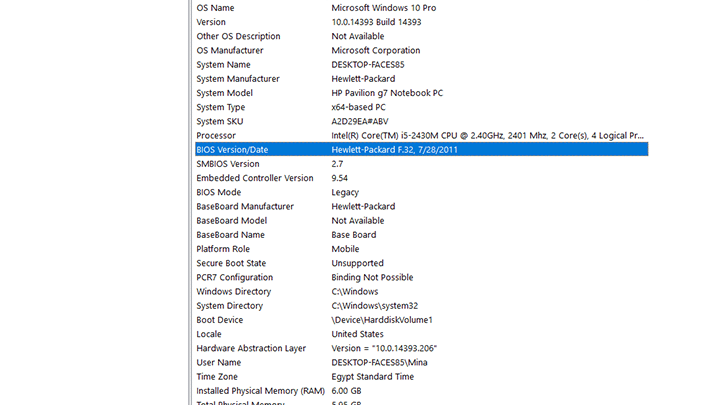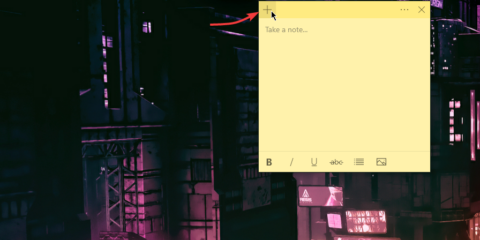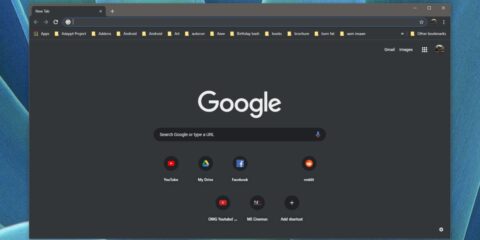تكلمنا في موضوع سابق عن الـ BIOS وقمنا بتعريفه بأنه أول برنامج يعمل عند اقلاع الحاسوب من شأنه يقوم بتفحص جميع مكونات الحاسوب للتأكد من أن كل شئ يعمل بشكل صحيح ولكن تعددت الأراء في ما اذا كان من المفترض تحديث الـ BIOS ام لا؟ حسناً، بعض التقنيين رأيهم انه من الأفضل ان يكون الـ BIOS مُحدثاً حتى آخر تاريخ له والبعض الآخر يقول انه مدام الحاسوب يعمل بشكل جيد وبدون اي مشكلة اذا فلا حاجة لتحديث الـ BIOS.
بعض الشائعات المنتشرة عن تحديث الـ BIOS هي أيضاً أغلبها خاطئ حيث ان كثير من الأشخاص يقولون انه من الأفضل تحديث الـ BIOS حتى يصبح الحاسوب سريعاً في معالجة البيانات ولكن هذا الأمر خاطئ تماماً فربما يكون التحديث الجديد هو لدعم مكونات حديثة في الحاسوب فقط.
ايضاً يجب اخذ الأحتياطات اللازمة عند تحديث الـ BIOS وذلك للأسباب التالية:
- اذا قمت بتثبيت BIOS للوحة الأم المختلفة عن اللوحة الأم الخاصة بحاسوبك حتى ولو اصدار مختلف اختلاف طفيف فقد يؤدي ذلك الى مشاكل كبيرة قد تؤدي في بعض الأحيان الى أن الحاسوب لن يعمل على الأطلاق وعند اقلاعه يعطيك رسائل خطأ كثيرة ولا يتخطاها.
- اذا تم فصل الطاقة عن الحاسوب اثناء تحديث الـ BIOS فقد يؤدي ذلك الى عدم تشغيل الحاسوب بعد ذلك وقد تحتاج الى دفع الكثير من المال لتصليحه.
- لا يمكننا التأكيد ان جميع تحديثات الـ BIOS تم اختبارها من قبل فربما تقوم بتنزيل تحديث جديد ولكن به اخطاء برمجية كثيرة.
بعض الشركات المصنعة للحاسوب الآن توفر عليك عناء مواجهة هذه المشاكل فهي تقوم بتنزيل تحديث الـ BIOS في صورة ملف قابل للتشغيل امتداده .exe، هذا الملف لا يقوم فقط بتحديث الحاسوب بل انه يقوم اولاً بالتحقق من اصدار الـ BIOS الذي تقوم بتثبيته اذا كان متوافقاً مع الحاسوب ام لا ثم يقوم بتثبيت نفسه تلقائياً دون تدخل المُستخدم.
معرفة اصدار الـ BIOS لديك وكيفية تنزيل تحديث جديد
بعد ان ذكرنا المشاكل التي قد يسببها تحديث الـ BIOS سنتكلم الآن عن كيفية معرفة اصدار الـ BIOS لديك ومقارنته بما يوجد على موقع الشركة المُصنعة للحاسوب للتأكد انه اذا كان ما لديك هو اصدار قديم ام حديث ولمعرفة ذلك ستقوم بفتح قائمة Start ثم كتابة msinfo اختيار System information من القائمة حيث ستفتح النافذة التالية:
كما نرى في الصورة انه امام بند BIOS Version / Date سنجد رقم اصدار الـ BIOS وبحسب الحاسوب الخاص بي فإن الأصدار هو F.32 وتاريخ اصداره هو 28 يوليو 2011، اذا فهو اصدار قديم منذ انتاج الحاسوب تقريباً.
الآن سنقوم بالدخول على موقع الشركة المصنعة والبحث برقم اصدار الحاسوب في القسم الخاص بـ Drivers and Downloads واختيار نظام التشغيل الذي تعمل عليه ثم ستجد الجزء الخاص بـ BIOS، في حالتي هنا قمت بالدخول الى موقع الدعم الفني الخاص بـ HP وقمت بالدخول الى قسم Driver and Donwload ثم أدخلت رقم اصدار الحاسوب واخترت الجزء الخاص بالـ BIOS ليظهر لي النافذة التالية:
كما نرى في الصورة نجد انه مكتوب اصدار الحاسوب واصدار نظام التشغيل الذي يعمل عليه اصدار الـ BIOS وهو F.66 كما انه يوفر لك في الجزء بالأسفل وصف بسيط للملف والنقاط التي سيحسنها هذا التحديث ففي حالتنا هنا نجد انه سيحسن من اداء الذاكرة وظبط الذاكرة فقط.
ايضاً ستجد اسفل بند fixes يوجد بند آخر يُسمى Installation Instructions حيث يقوم بشرح كيفية تثبيت التحديث الجديد بطريقة مبسطة.
هذا المثال ينطبق على الحواسيب المحمولة ولكن في حالة الحواسيب المُعدلة حيث يقوم المُستخدم بتركيب مكونات الحاسوب بنفسه، اذا اراد تحديث الـ BIOS سيقوم بالدخول الى موقع الشركة المُصنعة للوحة الأم، ايضاً في هذه الحالة أيضاً عند تنزيل التحديث ستجد ملف مضغوط .ZIP حيث ستقوم بفك الضغط لتجد ملف Readme.txt قم بفتحه لمعرفة تعليمات تثبيت التحديث بشكل سليم.